Jelajahi metode yang diuji ahli untuk mengatasi kesalahan BSoD
- Kesalahan 0x0000012b dapat terjadi karena infeksi malware, file sistem yang rusak, driver yang kedaluwarsa, atau Pembaruan Windows yang buruk.
- Untuk memperbaikinya, Anda perlu memperbarui atau menginstal ulang driver, menjalankan pemindaian SFC dan CHKDSK, atau menjalankan tes memori.
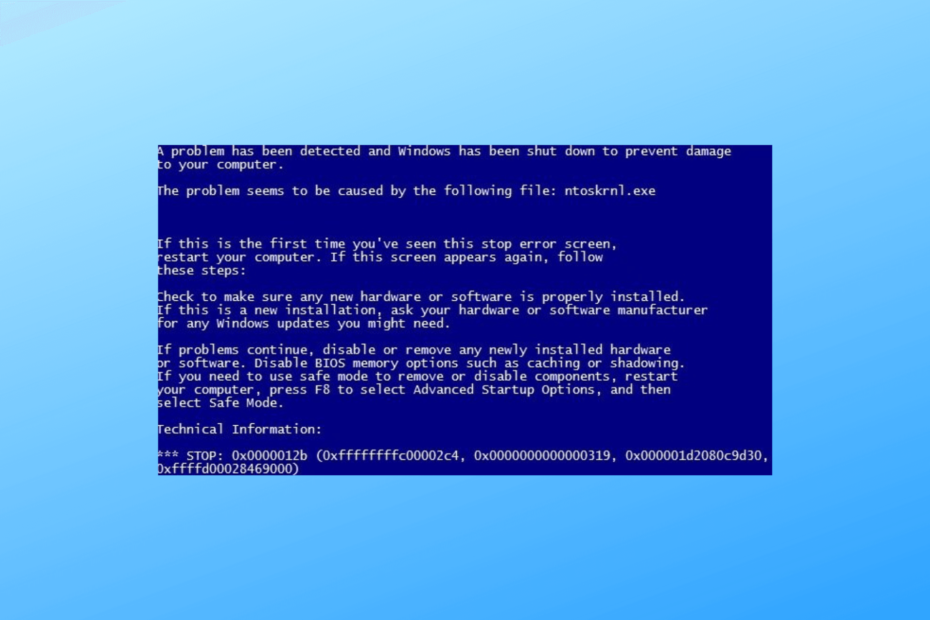
XINSTALL DENGAN MENGKLIK FILE DOWNLOAD
- Unduh dan Instal Benteng di PC Anda.
- Luncurkan alat dan Mulai memindai untuk menemukan file rusak yang menyebabkan masalah.
- Klik kanan Mulai Perbaikan untuk memperbaiki masalah yang memengaruhi keamanan dan kinerja komputer Anda.
- Fortect telah diunduh oleh 0 pembaca bulan ini.
Jika Anda mengalami Blue Screen of Death (BSoD) dengan kode bugcheck 0x0000012B, maka panduan ini dapat membantu!
Kami akan membahas beberapa solusi praktis untuk memperbaiki kesalahan sistem ini dan mengatasi kesalahan layar biru untuk mengembalikan stabilitas PC Windows Anda.
Apa yang menyebabkan kode kesalahan 0x0000012B?
Kesalahan Bugcheck 0x0000012B BSoD (Blue Screen of Death) dapat disebabkan oleh berbagai faktor, antara lain:
- File sistem rusak – Jika file sistem Windows kritis rusak, itu dapat memicu kesalahan ini. Untuk memperbaikinya, coba jalankan pemindaian SFC untuk memperbaiki file.
- Infeksi malware – Virus yang ada di mesin Anda dapat merusak atau menghapus file penting, yang menyebabkan kesalahan tersebut. Jalankan malware yang dalam menggunakan alat antivirus.
- Driver yang tidak kompatibel – Driver yang kedaluwarsa atau tidak kompatibel dapat menyebabkan kesalahan sistem, termasuk BSoD 0x0000012B. Mencoba memperbarui driver untuk memperbaikinya.
- Pembaruan Windows bermasalah – Jika Anda telah menginstal pembaruan Windows yang buruk, Anda mungkin mendapatkan kesalahan ini. Untuk memperbaikinya, Anda perlu menghapus pembaruan.
- Masalah registri – Entri registri yang rusak atau hilang dapat menyebabkan berbagai masalah, termasuk yang satu ini. Coba jalankan a alat pembersih registri untuk mengatasi kesalahan ini.
Sekarang setelah Anda mengetahui penyebab masalahnya; mari kita periksa solusi untuk menghilangkannya.
Bagaimana cara memperbaiki kode kesalahan 0x0000012B?
Sebelum terlibat dalam langkah pemecahan masalah lanjutan, Anda harus mempertimbangkan untuk melakukan pemeriksaan berikut:
- Mulai ulang PC Anda.
- Pastikan komputer Windows Anda mutakhir.
- Beralih ke mode aman untuk memeriksa apa yang menyebabkan masalah.
- Pastikan semua komponen pada motherboard Anda terpasang dengan benar.
- Pastikan Anda Firmware BIOS diperbarui.
- Hapus semua periferal eksternal.
Setelah Anda melewati pemeriksaan ini, mari beralih ke metode untuk memperbaiki masalah.
1. Jalankan pemindaian SFC & DISM
- tekan Windows kunci, ketik cmd, dan klik Jalankan sebagai administrator.

- Ketik perintah berikut untuk mengganti file yang rusak dengan salinan cache dan tekan Memasuki:
sfc/scannow
- Tunggu hingga proses selesai, salin & tempel perintah berikut untuk memulihkan file gambar OS Windows, dan tekan Memasuki:
Hapus /Online /Bersihkan-Gambar /RestoreHealth
- DISM menggunakan Pembaruan Windows untuk menyediakan file yang diperlukan untuk memperbaiki kerusakan; setelah selesai, reboot komputer Anda.
Selain itu, Anda harus menyadari bahwa pemindaian SFC akan membantu Anda sampai batas tertentu dan mungkin tidak menyelesaikannya sepenuhnya.
Untungnya, Anda dapat memperbaiki kesalahan Windows yang rumit dengan alat perbaikan sistem yang disesuaikan dengan pemantauan waktu nyata dan teknologi perbaikan yang andal.
2. Periksa disk untuk kesalahan
- tekan Windows kunci, ketik cmd, dan klik Jalankan sebagai administrator.

- Ketik perintah berikut untuk memindai mesin Anda dari kesalahan dan memperbaiki masalah jika ditemukan, dan tekan Memasuki:
chkdsk /r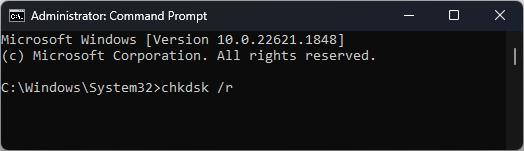
- Tunggu hingga proses selesai dan reboot PC Anda untuk menyimpan perubahan.
- tekan Windows kunci, ketik diagnostik memori windows, dan klik Membuka.
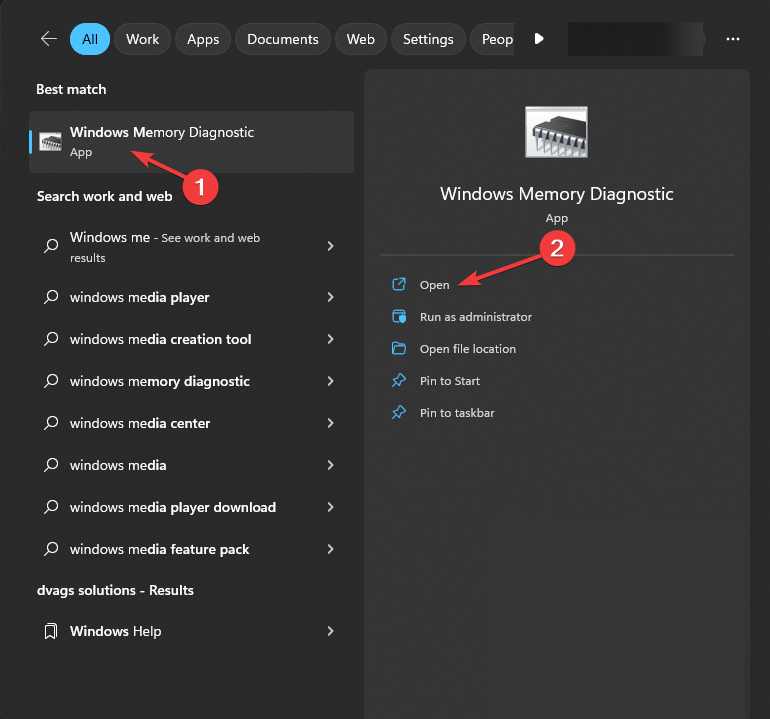
- Klik Mulai ulang sekarang dan periksa masalah (disarankan).
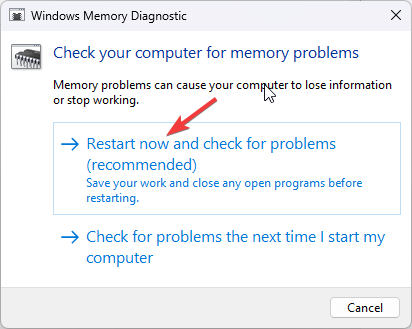
- Komputer akan restart, dan alat akan memindai kesalahan.
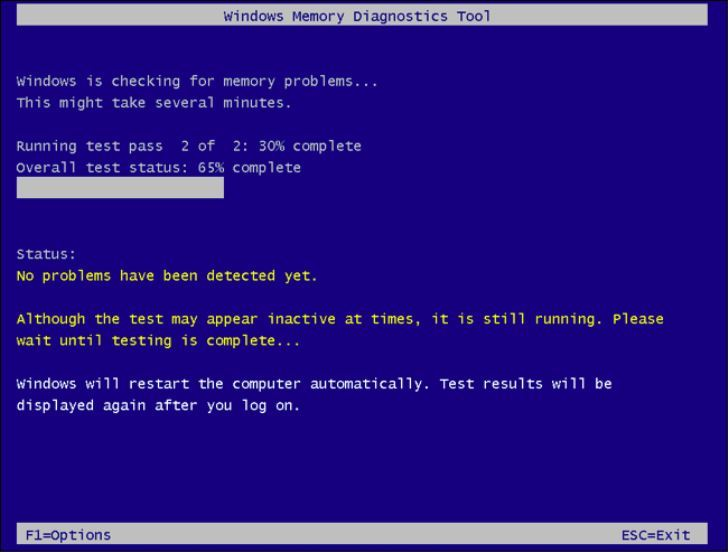
PC Anda akan boot ke layar login setelah tes selesai. Setelah Anda masuk, Anda dapat melihat hasil tes, atau jika tidak, periksa Peraga Peristiwa.
Jika tidak ada kesalahan, pindah ke metode selanjutnya. Namun, jika ada kesalahan, kemungkinan besar itu mengarah ke RAM yang rusak, pastikan terpasang dengan benar.
Jika ini tidak menyelesaikan masalah, Anda perlu mengganti RAM untuk mengatasi kesalahan.
- Microsoft Purview mungkin terlalu mengganggu, setuju dengan admin TI
- iCUE tidak berfungsi setelah pembaruan? Perbaiki dalam 3 langkah
- Apa itu Makecab.exe & Cara Memperbaiki Penggunaan CPU Tingginya
- Kesalahan AADSTS51004 pada Tim: cara memperbaikinya
- Kode Kesalahan 0x80073cf6: Cara Memperbaikinya dalam 5 Langkah
4. Perbarui atau kembalikan driver
4.1 Perbarui driver
- Tekan Windows + SAYA untuk membuka Pengaturan aplikasi.
- Pergi ke pembaruan Windows, dan klik Opsi lanjutan.
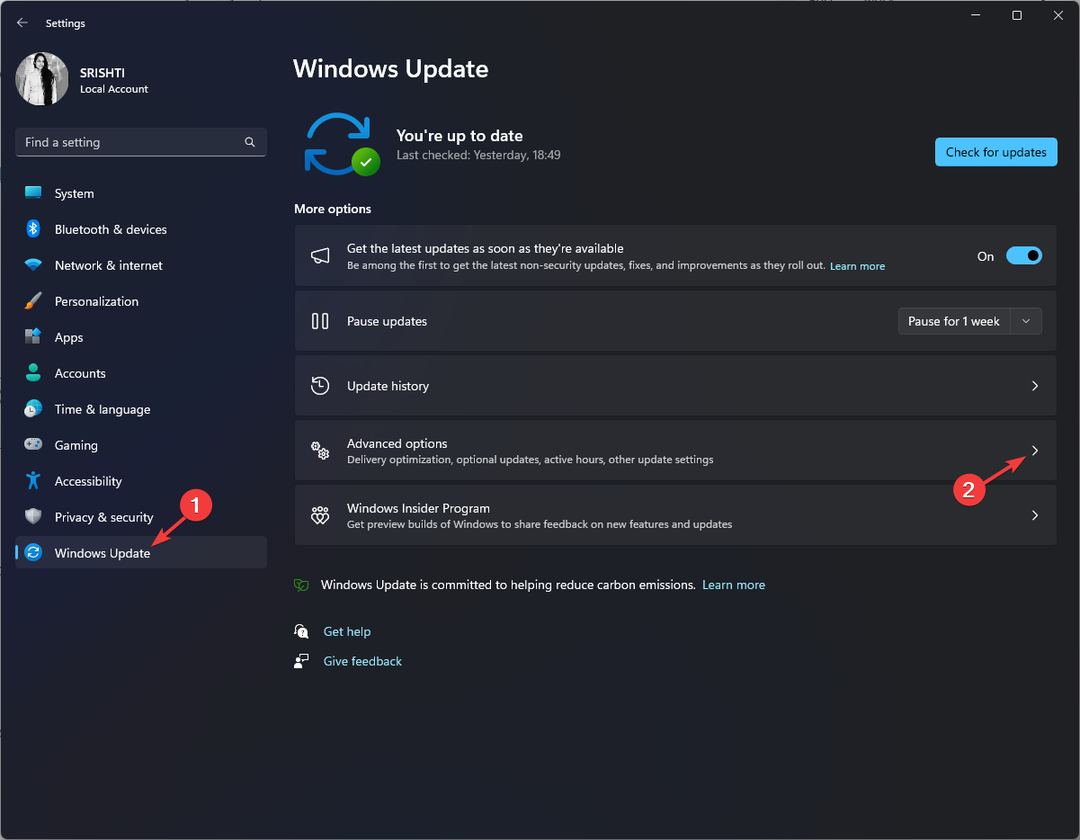
- Di bawah Opsi tambahan, klik Pembaruan opsional.
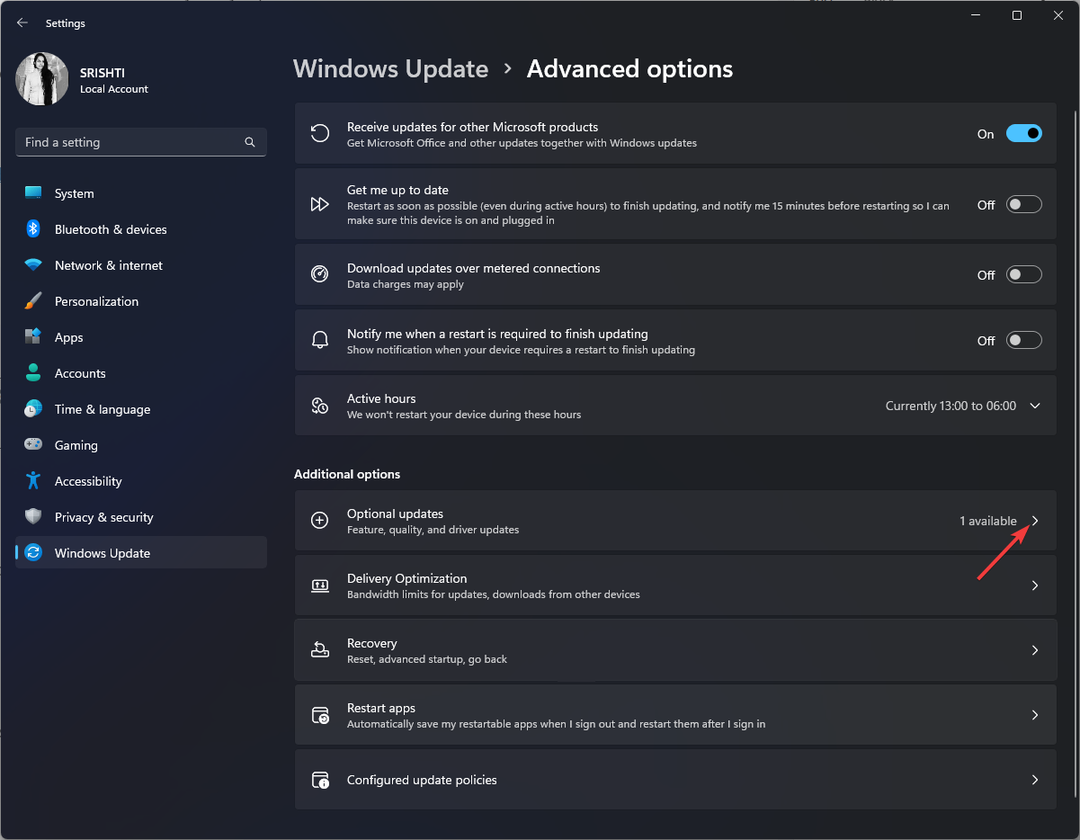
- Periksa apakah ada pembaruan yang tersedia. Jika ya, lalu klik Unduh dan pasang.
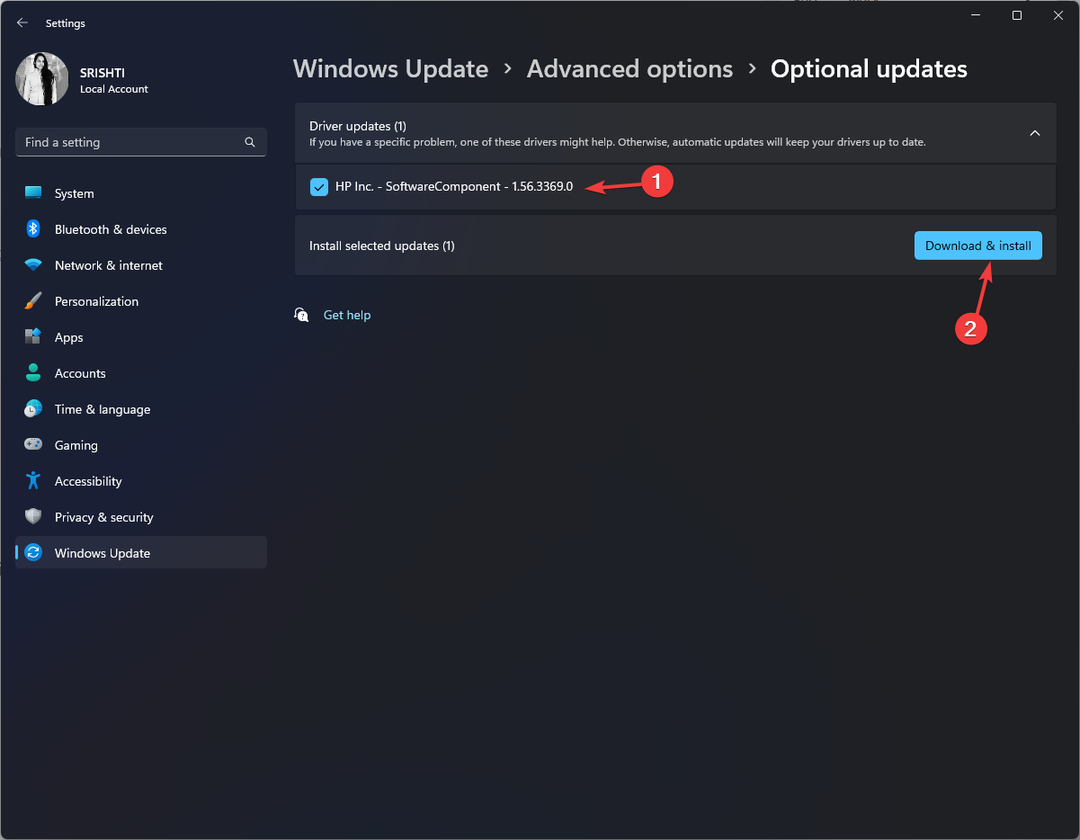
4.2 Pengemudi pengembalian
- Tekan Windows + SAYA untuk membuka Pengaturan aplikasi.
- Pergi ke pembaruan Windows, dan klik Perbarui riwayat.
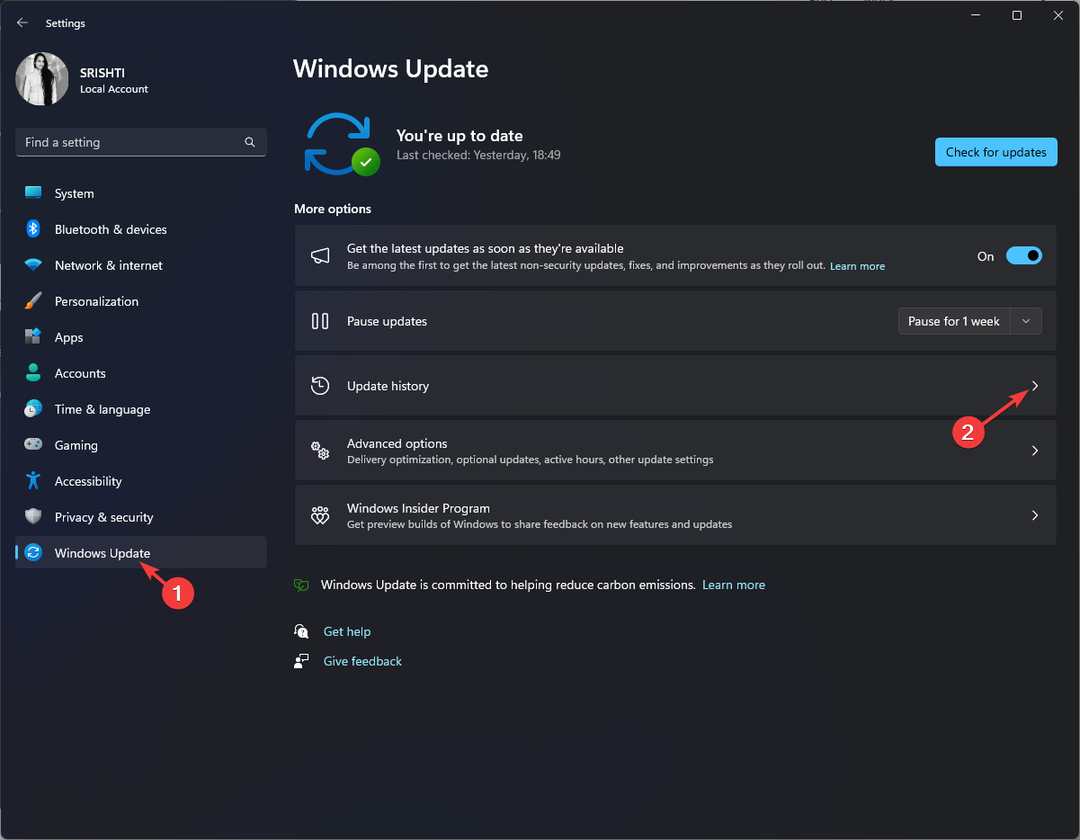
- Temukan pembaruan driver terbaru dan catat. tekan Windows kunci, ketik pengaturan perangkat, dan klik Membuka.
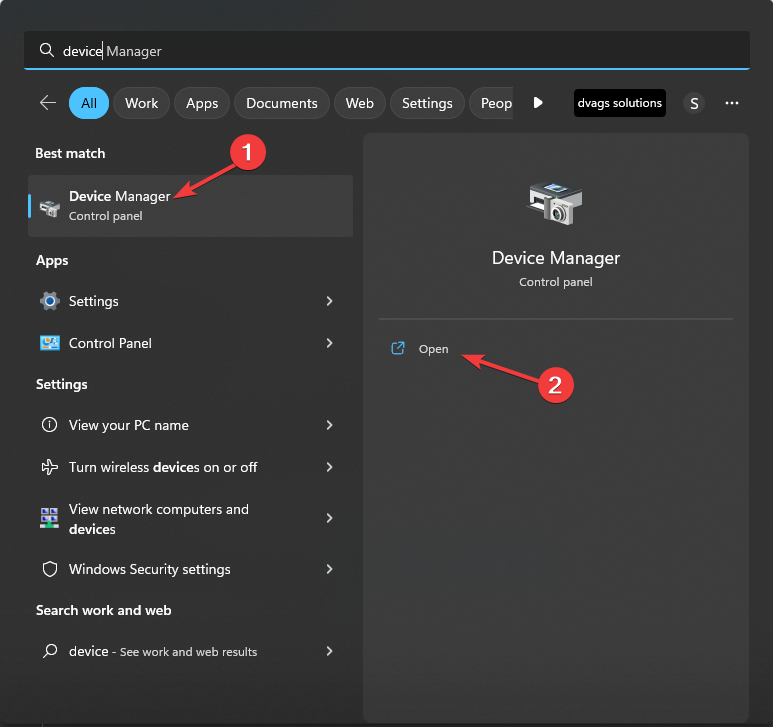
- Pergi ke Driver, dan pilih Properti.
- Beralih ke Pengemudi tab, dan klik Kembalikan Pengemudi.
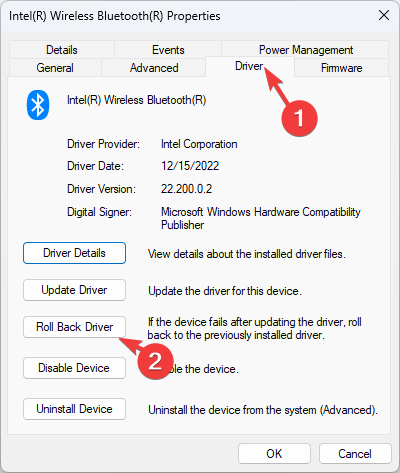
- Pilih salah satu alasan untuk memutar kembali dan klik Ya.
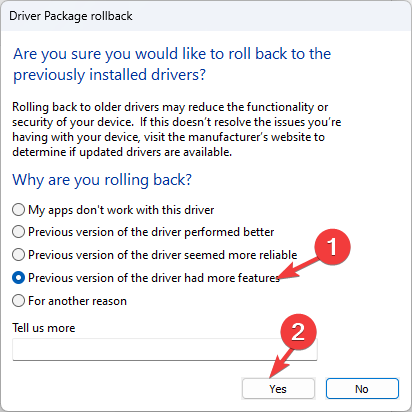
5. Nonaktifkan Mulai cepat
- tekan Windows kunci, ketik panel kendali, dan klik Membuka.
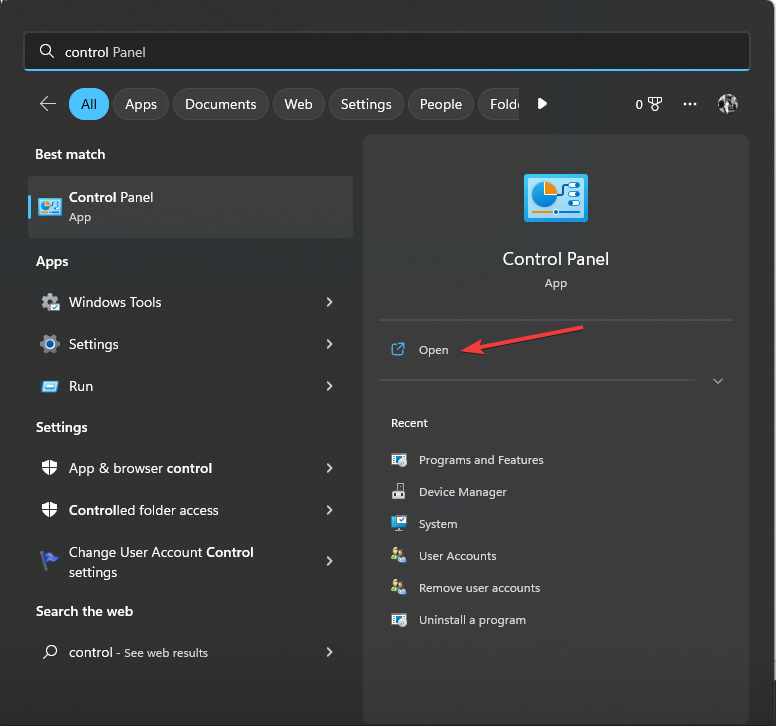
- Pilih Dilihat oleh sebagai Kategori dan klik Perangkat keras dan Suara.
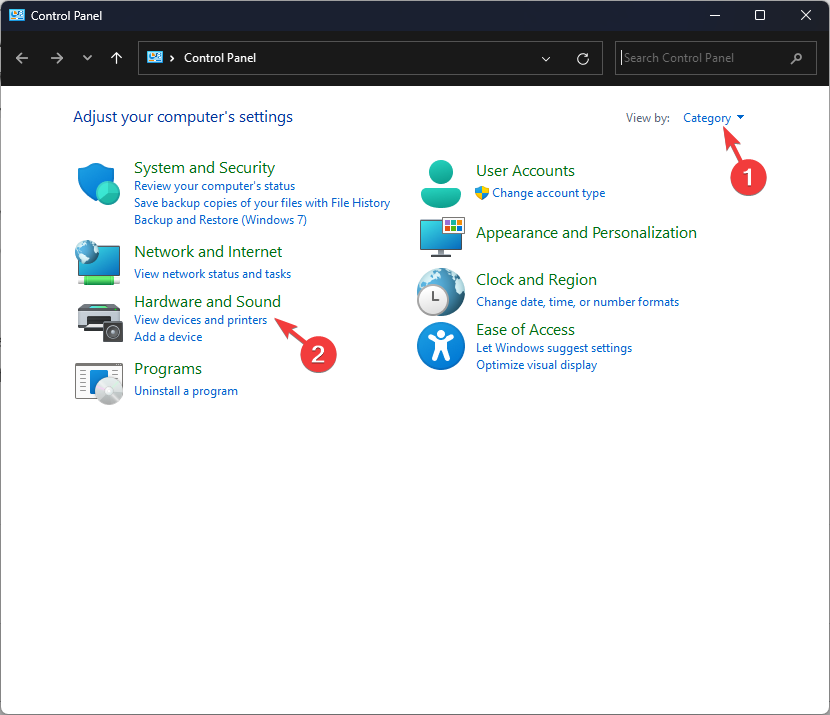
- Klik Opsi Daya.
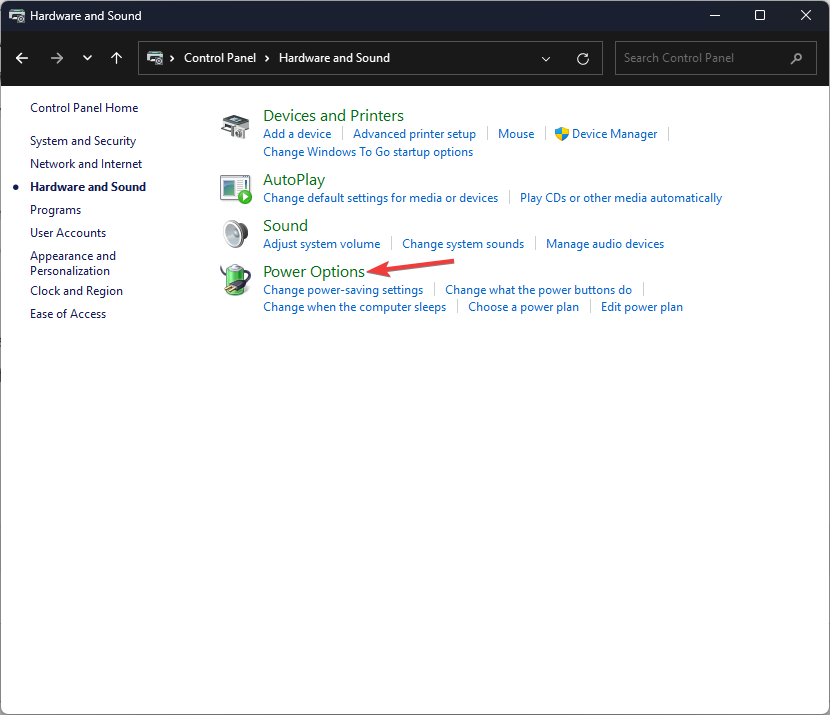
- Sekarang klik Pilih apa yang dilakukan tombol daya.
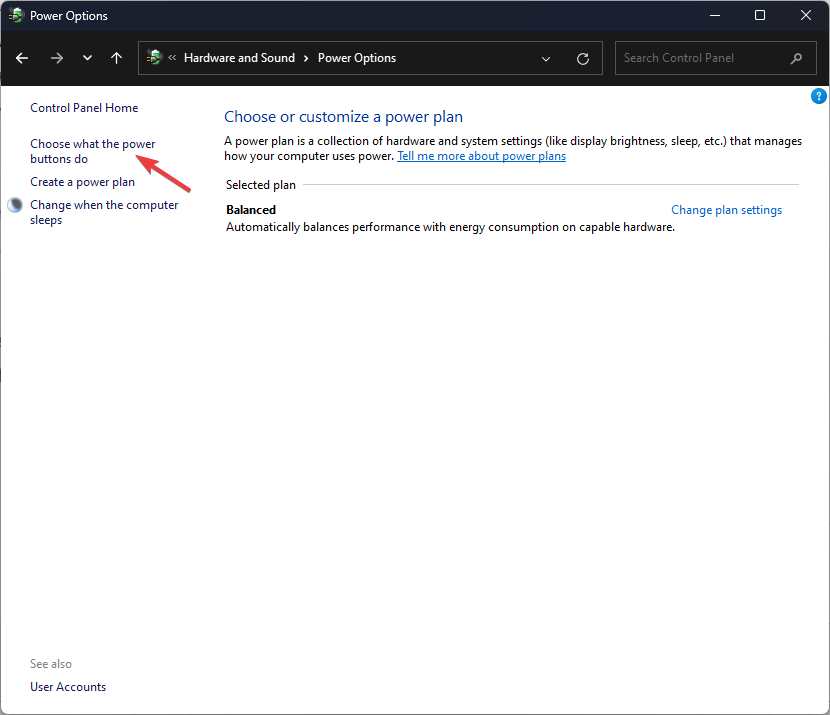
- Klik Ubah pengaturan yang saat ini tidak tersedia.
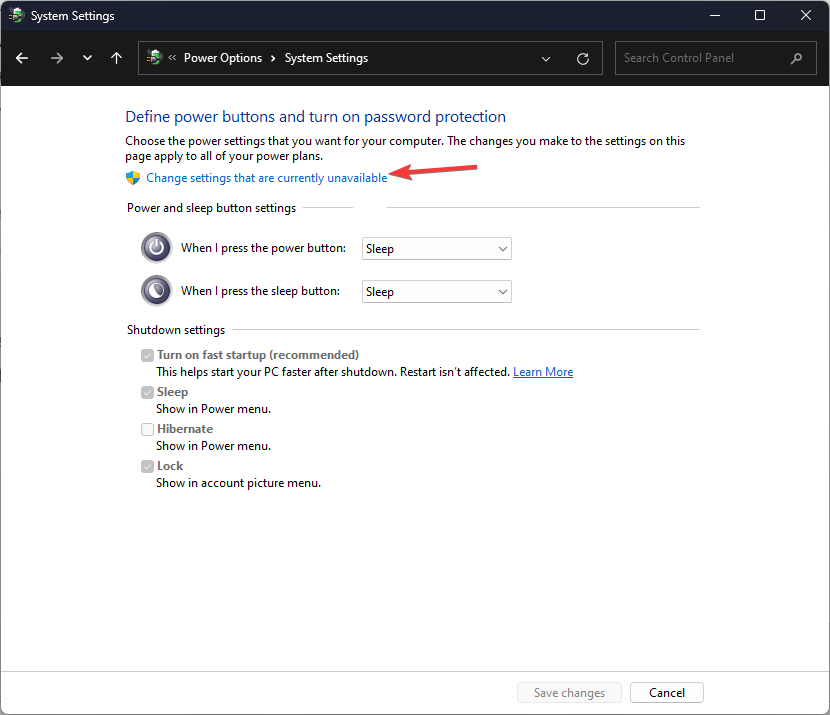
- Hapus tanda centang di sebelah Aktifkan pengaktifan cepat (disarankan).
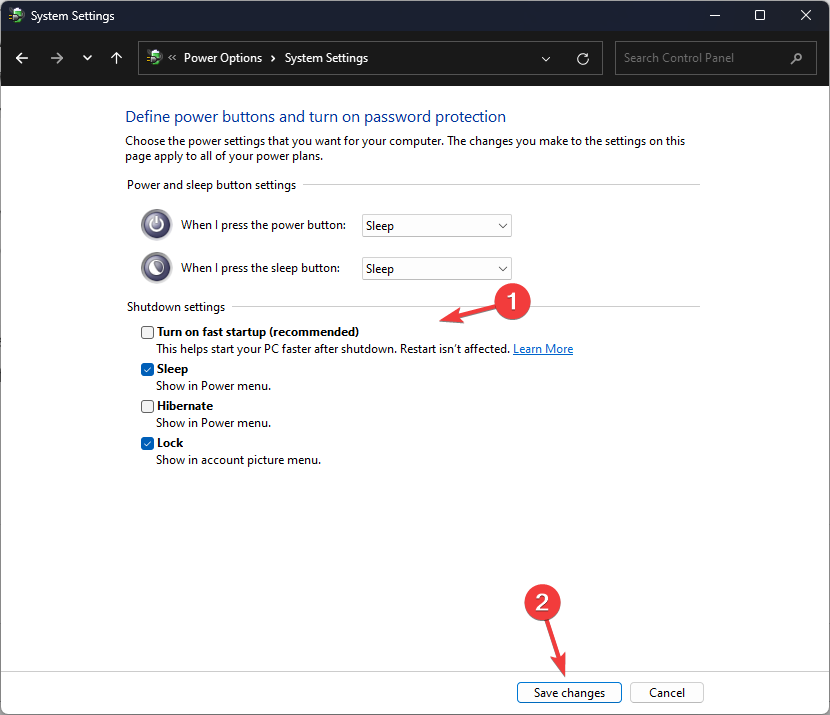
- Klik Simpan perubahan.
Kesalahan BSoD 0x0000012B dapat mengganggu dan menunjukkan masalah mendasar dalam sistem Windows Anda. Namun, dengan mengikuti metode yang disebutkan di atas, Anda dapat mengatasi kesalahan ini dan mencegah ketidakstabilan sistem lebih lanjut.
Jika Anda ingin tahu lebih banyak tentang Kesalahan Layar Biru Kematian, kami sarankan Anda memeriksa panduan mendetail ini untuk mendapatkan informasi lebih lanjut.
Jangan ragu untuk memberi kami informasi, tip, dan pengalaman Anda dengan subjek di bagian komentar di bawah.
Masih mengalami masalah?
SPONSOR
Jika saran di atas tidak menyelesaikan masalah Anda, komputer Anda mungkin mengalami masalah Windows yang lebih parah. Kami menyarankan memilih solusi all-in-one seperti Benteng untuk memperbaiki masalah secara efisien. Setelah instalasi, cukup klik Lihat & Perbaiki tombol lalu tekan Mulai Perbaikan.


